
Comment combiner des documents avec des outils gratuits de fusion de PDF en ligne

La gestion de plusieurs fichiers PDF peut être fastidieuse et entraîner la perte de fichiers. Heureusement, vous pouvez tirer parti de la puissance d’un outil de fusion pour combiner vos fichiers PDF et faciliter la gestion des fichiers.
Bien que plusieurs fusions gratuites et premium promettent des services de premier ordre, il est conseillé de rechercher un outil gratuit de fusion de PDF. De cette façon, vous pouvez tester la fonctionnalité de la fusion avant d'opter pour une mise à niveau premium. Lisez la suite pour savoir comment fusionner des PDF en ligne gratuitement.
Si vous souhaitez fusionner des fichiers PDF avec un budget limité, un outil en ligne gratuit de fusion de PDF peut répondre au mieux à vos besoins. Ils n'ont pas besoin d'être téléchargés ni installés, ce qui vous fait gagner du temps. De plus, la plupart ne nécessitent pas que vous vous inscriviez ou que vous ayez un compte. Cette section explique comment fusionner des fichiers PDF en ligne gratuitement.
Adobe Acrobat est un outil populaire et idéal de création, d’édition et de gestion de fichiers PDF pour assembler des fichiers PDF en ligne gratuitement. Voici comment fusionner gratuitement un PDF en ligne à l’aide d’Adobe :
Étape 1. Accédez à la page de fusion de fichiers en ligne d'Adobe. Cliquez sur Sélectionner des fichiers pour importer les fichiers PDF que vous souhaitez combiner.

Étape 2. Sélectionnez les documents que vous souhaitez joindre. Renommez le fichier combiné en haut de la page de la fusion. Cliquez sur Combiner pour joindre les fichiers PDF.

Étape 3. Cliquez sur le menu à trois points en haut à droite, puis cliquez sur le bouton Télécharger le fichier pour télécharger le fichier PDF fusionné.
iLovePDF est un outil de menuisier PDF gratuit alternatif disponible en ligne. Outre la fusion, iLovePDF peut vous aider à diviser et à convertir des PDF. Cet outil de fusion PDF en ligne gratuit permet de combiner rapidement plusieurs PDF tout en préservant la qualité. Voici comment utiliser gratuitement cette fusion PDF en ligne :
Étape 1. Rendez-vous sur la page en ligne d'iLovePDF. Cliquez sur Sélectionner des fichiers PDF pour ajouter les fichiers PDF que vous souhaitez combiner.
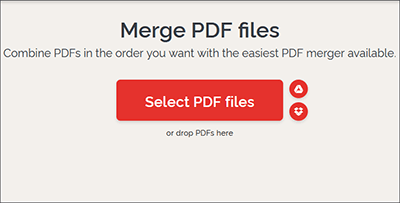
Étape 2. Faites glisser et déposez les fichiers PDF pour les organiser dans l’ordre de votre choix. Cliquez sur Fusionner le PDF pour fusionner les fichiers PDF.
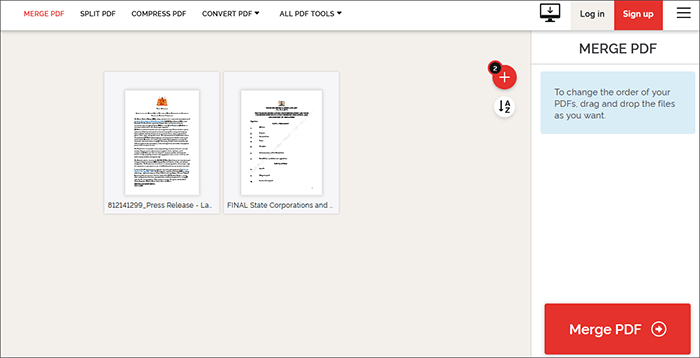
Étape 3. Cliquez sur Télécharger le fichier PDF fusionné pour télécharger le fichier fusionné sur votre ordinateur.
Pour aller plus loin :
[Solutions bureautiques faciles] Comment convertir DOCX en PDF - 6 méthodes
Transformation de documents sans effort : Conversion de Word en PDF avec iLovePDF
Smallpdf est un autre outil en ligne gratuit de fusion de PDF disponible sur votre navigateur Web. Comme Adobe, Smallpdf promet de protéger les données de vos fichiers téléchargés. Il supprime tous les fichiers téléchargés de son serveur dans l’heure qui suit le traitement. Smallpdf avait une interface utilisateur simple, ce qui le rendait facile à naviguer et à utiliser. Voici comment fusionner des PDF en ligne gratuitement avec Smallpdf :
Étape 1. Accédez à la page de fusion de Smallpdf. Faites glisser et déposez vos fichiers PDF ou cliquez sur Choisir des fichiers pour ajouter les fichiers PDF que vous souhaitez combiner.

Étape 2. Cliquez sur Fusionner le PDF pour combiner les fichiers PDF.

Étape 3. Cliquez sur Télécharger pour enregistrer le fichier fusionné.
Avec Soda PDF, vous pouvez combiner des fichiers PDF en un seul document sans frais. Soda PDF est un outil gratuit de fusion de PDF en ligne qui s’efforce de préserver la qualité après la fusion de fichiers. Malheureusement, la taille et l’utilisation quotidienne du forfait d’essai gratuit peuvent être limitées. Soda PDF dispose d’une interface utilisateur simple, ce qui le rend facile à naviguer et à utiliser sans aucune compétence technique. Voici comment fusionner un PDF en ligne gratuitement avec Soda PDF :
Étape 1. Ouvrez la page de fusion en ligne de Soda PDF. Cliquez sur Choisir des fichiers ou faites glisser et déposez vos fichiers PDF sur l’interface pour les combiner.

Étape 2. Cliquez sur Fusionner les fichiers pour combiner les fichiers PDF en un seul fichier.

Étape 3. Cliquez sur Télécharger le fichier pour télécharger le fichier PDF fusionné.
Combine PDF est une alternative fiable et gratuite de fusion de PDF en ligne dédiée uniquement à la fusion de fichiers en ligne. Combine PDF peut combiner jusqu’à 20 fichiers PDF en un seul tout en préservant la majeure partie de sa qualité. Il est gratuit et basé sur le Web, ce qui signifie que vous n'avez pas besoin de télécharger et d'installer un programme. Voici comment fusionner des PDF en ligne gratuitement avec Combine PDF :
Étape 1. Rendez-vous sur la page de fusion de Combine PDF.
Étape 2. Cliquez sur Télécharger des fichiers pour importer les fichiers PDF à fusionner. Faites glisser et déposez les fichiers pour les réorganiser. Cliquez sur Combiner pour joindre les fichiers PDF.

Le fichier fusionné sera téléchargé automatiquement une fois les fichiers combinés.
Vous aimerez peut-être :
Du texte à la magie portable : classement des meilleurs convertisseurs Word en PDF
Comment convertir Word en PDF gratuitement hors ligne et en ligne : facilement résolu
PDF2Go est un autre moyen de fusionner des PDF en ligne gratuitement qui permet de fusionner des PDF sans gaspiller d’espace sur le disque dur, éliminant ainsi la peur des logiciels malveillants et des virus typiques des logiciels téléchargeables tiers. Voici comment fusionner des fichiers PDF en ligne gratuitement à l’aide de PDF2Go :
Étape 1. Rendez-vous sur la page de fusion de fichiers en ligne de PDF2Go. Faites glisser et déposez vos PDF sur la fusion. Vous pouvez également cliquer sur Choisir un fichier pour ajouter les fichiers que vous souhaitez fusionner.

Étape 2. Réorganisez vos fichiers PDF comme vous le souhaitez.
Étape 3. Cliquez sur Enregistrer sous pour définir le dossier de destination et les paramètres de combinaison.

Étape 4. Appuyez sur le bouton Enregistrer pour combiner les PDF. Sur la dernière page, cliquez sur Télécharger pour enregistrer le fichier fusionné.
Xodo est un outil gratuit de fusion de PDF en ligne alternatif capable de fusionner plusieurs fichiers. Malheureusement, malgré ses fonctionnalités étonnantes, Xodo vous limite à 1 action de fusion gratuite. En tant que tel, vous devrez effectuer une mise à niveau pour obtenir un nombre illimité d’exécutions de fusion de PDF.
Xodo est convivial et peut fonctionner sur toutes les plates-formes, et est compatible avec la plupart des systèmes d’exploitation comme iOS, Mac, Windows, Mac et Android. Il est également rapide et facile à utiliser, ce qui signifie que vous n'avez besoin d'aucune inscription. Voici comment fusionner des fichiers PDF gratuitement à l’aide de cette fusion en ligne :
Étape 1. Accédez à la page de fusion de fichiers de Xodo sur votre navigateur. Cliquez sur le bouton Sélectionner un fichier pour ajouter vos fichiers PDF. Vous pouvez également faire glisser et déposer les fichiers sur l’interface pour les fusionner.

Étape 2. Maintenez les fichiers PDF enfoncés et faites-les glisser pour les réorganiser en conséquence. Cliquez sur Fusionner pour joindre les documents PDF.

Étape 3. Cliquez sur le bouton Télécharger pour télécharger le fichier.
PDF24 est également un autre moyen de fusionner des PDF en ligne gratuitement avec une myriade de fonctionnalités alternatives telles que le fractionnement, la compression, la signature, la conversion, la protection, la rotation, l’extraction de pages, la création, la rédaction, etc.
PDF24 est facile à utiliser et fusionne les fichiers tout en minimisant la perte de qualité. Il prend en charge plusieurs systèmes et peut fonctionner sur n’importe quel appareil. De plus, aucune installation n'est nécessaire puisqu'il est basé sur le Web. Il dispose également d'une version de bureau téléchargeable si vous ne souhaitez pas fusionner de fichiers en ligne. Voici comment fusionner des fichiers PDF en ligne à l’aide de PDF24 :
Étape 1. Accédez à PDF24 sur votre navigateur. Cliquez sur Choisir des fichiers pour ajouter les fichiers PDF que vous souhaitez joindre.

Étape 2. Glissez-déposez pour réorganiser les PDF de la manière souhaitée. Enfin, cliquez sur Fusionner pour joindre les fichiers PDF.

Étape 3. Cliquez sur Télécharger pour enregistrer le document PDF combiné.
Pour en savoir plus:
Les hyperliens Word vers PDF ne fonctionnent pas ? Trucs et astuces de dépannage
Maîtriser la fusion de PDF : Apprenez à fusionner deux fichiers PDF comme un pro
Vous avez peur de joindre des PDF à l’aide de fusions en ligne ? Coolmuster Fusion PDF est un combinateur de fichiers professionnel disponible sur Windows. Bien qu’il ne s’agisse pas d’un outil de fusion PDF en ligne, il peut fusionner plusieurs fichiers PDF rapidement sans perte de qualité sans frais.
Coolmuster PDf Merger est compatible avec Windows 11, 10, 8 et 7. L'avantage de Coolmuster Fusion PDF utiliser par rapport aux outils de fusion PDF en ligne gratuits est que vous pouvez fusionner vos fichiers PDF sans connexion Internet active, à condition d'avoir installé le programme.
Caractéristiques principales :
Voici comment joindre des documents PDF avec Coolmuster Fusion PDF :
01Téléchargez, installez et exécutez le programme.
02Cliquez sur Ajouter un fichier ou glissez-déposez pour télécharger les fichiers PDF que vous souhaitez combiner.

03Sélectionnez les fichiers PDF que vous souhaitez combiner. Cliquez sur le menu à trois points sous Dossier de sortie pour définir le dossier de destination.

04Cliquez sur Démarrer pour commencer à combiner les fichiers PDF. Le processus de fusion prendra de quelques secondes à quelques minutes, en fonction du nombre et de la taille de vos fichiers PDF.

Lisez aussi :
Comment ouvrir un PDF dans Google Docs [Plusieurs méthodes utiles]
Comment enregistrer un document Word au format PDF sur les systèmes Windows et Mac
Un outil en ligne gratuit de fusion de PDF peut vous faire gagner du temps et de l'argent, surtout si vous n'avez pas à télécharger le programme ou à payer pour ses fonctions. La plupart des outils en ligne gratuits de fusion de PDF sont livrés avec un essai gratuit, avec la possibilité d’acheter un package premium pour des fonctions améliorées. Les outils ci-dessus sont les outils de fusion PDF en ligne les plus populaires avec un traitement gratuit. Cependant, une alternative consiste à envisager une fusion de fichiers téléchargeables par un tiers.
Contrairement à un programme de jointure PDF en ligne, une fusion hors ligne comme Coolmuster Fusion PDF ne nécessite pas de connexion Internet active chaque fois que vous souhaitez rejoindre PDF. De plus, contrairement aux outils en ligne permettant de joindre des fichiers PDF, Coolmuster Fusion PDF ne stocke pas vos fichiers sur un serveur pendant longtemps. Cela garantit la confidentialité et la sécurité de vos données. Téléchargez Coolmuster Fusion PDF comme alternative fiable à un outil gratuit de jointure PDF en ligne.
Articles connexes :
Conversion PDF sans effort : comment enregistrer Google Docs au format PDF sur iPhone
Comment enregistrer un Google Doc au format PDF ? [Ordinateur et appareil mobile]
Converting Magic : Comment envoyer un document Pages au format PDF comme un pro
[Solutions bureautiques efficaces] Comment convertir Word en PDF en 4 méthodes différentes
[Résolu] Comment changer un document Word en PDF de manière efficace
Accès illimité : maîtriser l’art de supprimer la sécurité d’un PDF

 Solutions de bureau
Solutions de bureau
 Comment combiner des documents avec des outils gratuits de fusion de PDF en ligne
Comment combiner des documents avec des outils gratuits de fusion de PDF en ligne





